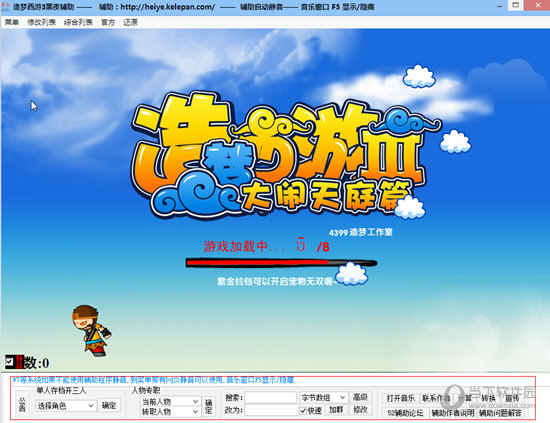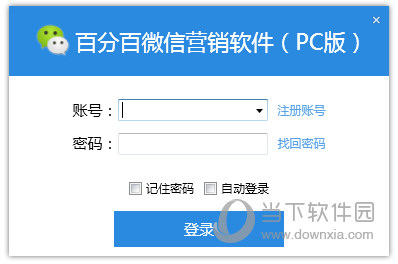英伟达显卡怎么更新驱动?NVIDIA显卡驱动更新教程下载
英伟达显卡怎么更新驱动?很多用户的电脑使用的都是NVIDIA显卡,那么就需要安装对应的显卡驱动才能够正常使用,英伟达会推送很多新版本修复各种内容,分享游戏支持,很多用户都不清楚英伟达显卡怎么更新驱动?本期内容就来和大伙分享一下更新方法,一起来看看吧。
英伟达显卡怎么更新驱动:
1、首先右击“此电脑”点击“属性”。
2、再点击右边的“设备管理器”。
3、然后知识兔点击“显示适配器”展开。
4、接着右击NVIDIA显卡,点击“更新驱动程序”。
5、在“更新驱动程序”的界面中点击“自动搜索更新的驱动程序软件”。
6、最后下载并且知识兔安装,就成功完成更新驱动了。
下载仅供下载体验和测试学习,不得商用和正当使用。
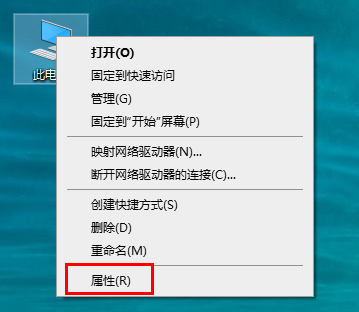
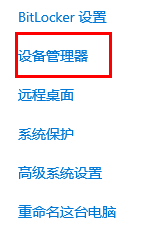
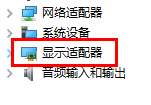
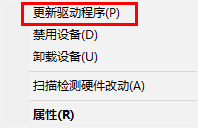
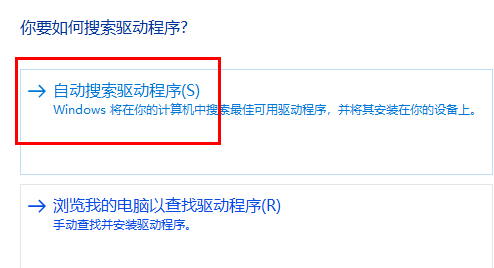
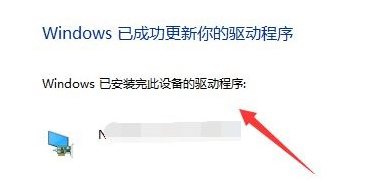

![PICS3D 2020破解版[免加密]_Crosslight PICS3D 2020(含破解补丁)](/d/p156/2-220420222641552.jpg)